|
|
(fareyi sürükleyin) MATE CONSTRAINT / Bir montaj ilişkisi kısıtlaması uygular. |
||
|
|
REPLACE COMPONENT / Bir montaj bileşenini başka bir bileşenle değiştirir. |
||
|
|
PROMOTE / Bir parçayı alt montajdan kaldırır ve onu üst öğe montajında bağımsız bir parça yapar. |
||
|
|
OPEN DRAWING / Çizimi açar. |
||
|
|
TOGGLE TRANSPARENT STATE / Şeffaflığı değiştirir. |
||
|
|
VISIBILITY / Bir montaj bileşeninin grafik penceresindeki görünürlüğünü değiştirir. |
Reklam
|
|
NEW SHEET / Yeni bir teknik resim sayfası ekler. |
||
|
|
LEADER TEXT / Bir çizime lider çizgilerle notlar ekler. |
||
|
|
CREATE DRAWING VIEW / Yeni bir çizim görünümü oluşturur. |
|
|
SELECT ALL / Ekrandaki her şeyi seçer. |
||
|
|
COPY / Seçili öğeleri kopyalar. |
||
|
|
FIND / Parça dosyalarında Parça Çizimlerini Bul iletişim kutusunu sunar; montaj dosyalarında Montaj Bileşenlerini Bul iletişim kutusunu açar. |
||
|
|
NEW / Yeni Dosya iletişim kutusunu görüntüler. |
||
|
|
OPEN / Mevcut bir dosyayı açmak için Aç iletişim kutusunu görüntüler. |
||
|
|
PRINT / Yazdır iletişim kutusunu görüntüler. |
||
|
|
SAVE / Farklı Kaydet iletişim kutusunu görüntüler. |
||
|
|
PASTE / Kesilmiş veya kopyalanmış bir öğeyi bir konumdan diğerine yapıştırır. |
||
|
|
CUT / Seçili öğeleri keser. |
||
|
|
REDO / Daha önce geri alınan komutları yineler. |
||
|
|
UNDO / Komutların etkilerini geri alır. |
||
|
|
DELETE / Seçilen öğeyi modelden veya çizimden kaldırır. |
||
|
|
RENAME / Tarayıcı düğümünü yeniden adlandırın. Tarayıcı düğümü seçilmelidir, ardından yeniden adlandırma moduna girmek için F2'yi kullanın. |
||
|
|
EXIT / Uygulamadan çıkar; belgeleri kaydetmenizi ister. |
||
|
|
SELECT / Seç komut menüsünü etkinleştirir. |
|
|
CHAMFER / Pah aracını etkinleştirir. |
||
|
|
LOFT / Loft aracını etkinleştirir. |
||
|
|
MIRROR / Ayna aracını etkinleştirir. |
|
|
CIRCULAR PATTERN / Dairesel Model iletişim kutusunu açar. |
||
|
|
RECTANGULAR PATTERN / Dikdörtgen Model diyalog kutusunu açar. |
||
|
|
SWEEP / Süpürme aracını etkinleştirir. |
|
|
EQUAL / Eğrileri eşit yarıçap veya uzunlukla sınırlandırır. |
||
|
|
SLICE GRAPHICS / Modelin düzlemi gizleyen kısmını geçici olarak dilimler. |
||
|
|
SHOW ALL CONSTRAINTS / Tüm kısıtlamaları görüntüler. |
||
|
|
HIDE ALL CONSTRAINTS / Tüm kısıtlamaları gizler. |
||
|
|
ORTHO MODE / Orto Modunu açar veya kapatır (yalnızca 3B Çizim). |
||
|
|
DYNAMIC DIMENSION / Dinamik Ölçümlendirmeyi açar veya kapatır (yalnızca 3B Çizim). |
||
|
|
SNAP OBJECT / Nesne yakalamayı açar ve kapatır (yalnızca 3B Çizim). |
||
|
|
INFER CONSTRAINTS / Kısıtlamaları açar ve kapatır. |
|
|
MACROS / Makrolar iletişim kutusunu açar. |
||
|
|
VISUAL BASIC EDITOR / Microsoft Visual Basic Düzenleyicisini başlatır. |
||
|
|
Tarayıcı bölmesini ileri değiştir. |
||
|
|
Tarayıcı bölmesini geriye doğru değiştirin. |
||
|
|
CANCEL / Etkin aracı kapatır. |
||
|
|
HELP / Inventor yardım dosyalarını açar. |
|
|
USER WORK POINTS VISIBILITY / Çalışma noktalarını görünür kılar. |
||
|
|
USER WORK PLANE VISIBILITY / Çalışma düzlemlerini görünür kılar. |
||
|
|
USER WORK AXES VISIBILITY / İş eksenlerini görünür kılar. |
||
|
|
ORIGIN POINTS VISIBILITY / Varsayılan başlangıç noktalarını görünür yapar. |
||
|
|
ORIGIN PLANE VISIBILITY / Varsayılan başlangıç düzlemlerini görünür yapar. |
||
|
|
ORIGIN AXES VISIBILITY / Varsayılan başlangıç eksenlerini görünür yapar. |
||
|
|
TOGGLE SCREEN / Ekranı değiştirir. |
||
|
|
DEGREES OF FREEDOM / Serbestlik derecelerini görüntüler. |
||
Reklam |
|||
|
|
IMATE GLYPH / iMate Glyph aracını etkinleştirir. |
||
|
|
STEERING WHEELS / Direksiyon görünümü aracını görüntüler. |
||
|
|
ZOOM SELECTED / Özel olarak seçilmiş bir öğeyi yakınlaştırır. |
||
|
|
PAN / Grafik penceresinin alanlarını görüntüler. ([F2] tuşunu basılı tutmalısınız.) |
||
|
|
ZOOM SEÇİLDİ / Grafik penceresini gerçek zamanlı olarak yakınlaştırın ve uzaklaştırın. ([F3] tuşunu basılı tutmalısınız.) |
||
|
|
ROTATE / Grafik penceresindeki nesneleri döndürür. |
||
|
|
PREVIOUS VIEW / Son ekrana geri döner. |
||
|
|
HOME VIEW / Grafik penceresindeki nesneleri izometrik bir oryantasyona döndürür. |
||
|
|
SKETCH VISIBILITY / Eskizleri görünür kılar. |
||
|
|
ZOOM ALL / Grafik penceresindeki tüm nesnelerin kapsamına yakınlaştırır. |
||
|
|
LOOK AT / Seçili bir varlığa bakar. |
||
|
|
ZOOM WINDOW / Bir pencere ile tanımladığınız alanı yakınlaştırır. |
||
|
|
NEXT VIEW / Sonraki görünüme ilerler. |
||
|
|
ROTATE / Bir modeli döndürür. |
||
|
|
GROUNDED WORK POINT / Topraklanmış bir çalışma noktası oluşturur ve 3B Taşıma/Döndürme aracını etkinleştirir. |
||
|
|
WORK AXIS / Yeni bir iş ekseni oluşturur. |
||
|
|
WORK PLANE / Yeni bir çalışma düzlemi oluşturur. |
||
|
|
WORK POINT / Yeni bir çalışma noktası oluşturur. |
||
|
|
Çok karakterli komut takma adları |
||
|
|
Aşağıda Inventor'da kullanılabilecek komutların kısaltılmış bir listesini bulacaksınız. Bunlar normal klavye kombinasyonları değildir ve herhangi bir tuşa basılmadan yazılmalıdır. |
||
|
Dipnot
|
|||
|
|
UTO BALLOON / Teknik resim görünümlerinde bileşenleri tanımlamak için kullanılan bir veya daha fazla öğe balonu oluşturur. |
||
|
|
CATERPILLAR / Kaynak tırtıl notu ekler. |
||
|
|
CENTERLINE BISECTOR / Bir merkez çizgisi ortay ekler. |
||
|
|
CENTERLINE / Bir merkez çizgisi ekler. |
||
|
|
CENTER MARK / Bir merkez işareti ekler. |
||
|
|
DATUM IDENTIFIER SYMBOL / Bir veri tanımlayıcı sembolü ekler. |
||
|
|
END FILL / Bir kaynak parçasının sonunu gösteren taranmış veya doldurulmuş bölgeyi temsil etmek için bir teknik resim görünümüne veya bir 3B kaynak parçasına bir kaynak ucu dolgu notu ekler. |
||
|
|
FEATURE CONTROL FRAME / Çizim dosyalarına bir özellik kontrol çerçevesi yerleştirir. |
||
|
|
FEATURE IDENTIFIER SYMBOL / Bir özellik tanımlayıcı sembolü ekler. |
||
|
|
HOLE TABLE-FEATURES / Özellik setini seçer (tek bir özellikten tüm zımba merkezi örnekleri). |
||
|
|
HOLE TABLE-SELECTION / Kurtarılan zımba merkezlerini ayrı ayrı seçer. |
||
|
|
HOLE TABLE-VIEW / Bir görünüme bir delik tablosu ekler. |
||
|
|
LEADER TEXT / Bir çizime lider çizgilerle notlar ekler. |
||
|
|
PARTS LIST / Bir parça listesi oluşturur. |
||
|
|
REVISION TAG / Bir çizime revizyon etiketleri ekler. |
||
|
|
REVISION TABLE / Revizyon tablosu oluşturur. |
||
|
|
SURFACE TEXTURE SYMBOL / Bir yüzey dokusu sembolü ekler. |
||
|
|
SYMBOLS / Bir teknik resim sayfasına çizilmiş semboller ekler. |
||
|
|
TEXT / Bir çizim dosyasındaki metin aracını etkinleştirir. |
||
|
|
TABLE / Bir tablo oluşturur. |
||
|
|
WELDING SYMBOL / Açıklama sağlar ve tek bir kaynak sembolü ile birden fazla boncuk referans alınarak bir gruplama mekanizması görevi görür. |
||
|
Montaj
|
|||
|
|
CONSTRAINTS / Bir montaj kısıtlaması ekler. |
||
|
|
COPY COMPONENTS / Bileşenin bir kopyasını oluşturur. |
||
|
|
ROTATE COMPONENT / Döndürme aracını etkinleştirir. |
||
|
|
ANALYZE INTERFERENCE / Montajları parazit açısından analiz eder. |
||
|
|
MIRROR COMPONENTS / Bir ayna bileşeni oluşturur. |
||
|
|
CREATE COMPONENT / Yerinde Bileşen Oluştur iletişim kutusunu görüntüler. |
||
|
|
PLACE COMPONENT / Geçerli montaja bir bileşen yerleştirir. |
||
|
|
PATTERN COMPONENT / Modele dahil edilecek bir veya daha fazla bileşeni seçer. |
||
|
|
REPLACE ALL / Geçerli montajdaki bileşenin tüm oluşumlarını değiştirir. |
||
|
|
MOVE COMPONENT / Bileşeni Taşı komutunu etkinleştirir. |
||
|
Kablo demeti
|
|||
|
|
AUTOMATIC ROUTE / Bir veya daha fazla seçili kabloyu, ağdaki en kısa yola ve kablo başlangıç ve bitiş noktalarına en yakın segment açıklığına dayalı olarak segmentlere otomatik olarak yönlendirir. |
||
|
|
CHECK BEND RADIUS / Segmentlerde belirtilen minimum bükülme yarıçapını karşılamayan bükülmeleri ve aktif kablo demeti tertibatındaki yönlendirilmiş ve yönlendirilmemiş telleri ve kabloları kontrol eder. |
||
|
|
BROKEN SKETCH ENTITY / Kablodan, telden veya segmentten kaldırılacak uzunluk için başlangıç ve bitiş noktasını ayarlar. |
||
|
|
CONNECTOR AUTHORING / Kablo ve Donanımda kullanım için konektör tanımını tamamlamak için Kabloya ve Donanıma özel veriler ekler. |
||
|
|
CREATE CABLE / Bir kablo demeti tertibatı içindeki seçili pimlere bağlı veya sonlandırılmış birden çok kablo içeren bir kablo oluşturur. |
||
|
|
CREATE FOLD / Kıvrım oluşturur. |
||
|
|
CREATE RIBBON CABLE / Başlangıç ve bitiş konektörü arasında bir şerit kablo oluşturur. |
||
|
|
CREATE SEGMENT / Bir koşum segmenti oluşturur. |
||
|
|
PLACE CONNECTOR VIEWS / Bağlayıcı görünümlerini yerleştirir. |
||
|
|
CREATE WIRE / Bir kablo demeti tertibatında seçilen pimler arasında bir kablo oluşturur. |
||
|
|
EDIT / Pano taslağını düzenler. |
||
|
|
EXPORT HARNESS DATA / Kablo demeti verilerini dışa aktarır. |
||
|
|
FAN IN / Tırnak tahtası belgelerindeki ayrıntıyı veya dağınıklığı azaltmak için tel saplarını birbirinin üzerine çökertir. |
||
|
|
FAN OUT / Belirtilen açıyı ve sıralama yönünü kullanarak bir parçanın uç noktası etrafındaki kablo saplamalarını eşit olarak dağıtır. |
||
|
|
CREATE HARNESS / Belirtilen ad ve konuma sahip bir montaj dosyasına tesisat alt montajını ekler ve Kablo ve Tesisat sekmesini görüntüler. |
||
|
|
HARNESS DIMENSION / 2 nokta arasına sürülen, hizalanmış bir boyut ekler. |
||
|
|
HARNESS PROPERTIES / Kablo demeti bileşenlerinin özel özellikleri. |
||
|
|
IMPORT HARNESS DATA / Kablo demeti verilerini içe aktarır. |
||
|
|
CABLE & HARNESS LIBRARY / Yeni kitaplık tanımları ekler ve teller, kablolar, ham şerit kablolar ve sanal parçalar gibi donanım nesneleri için mevcut kitaplık tanımlarını değiştirir, kopyalar ve siler. |
||
|
|
NAILBOARD / Bir tırnak tahtası görünümü oluşturmak veya düzenlemek için kablo demeti montajını ve kurulumunu belirtir. |
||
|
|
PIVOT / Parça noktalarını sabitler, böylece seçili parçayı o sabit noktaya göre sürükleyebilirsiniz.* |
||
|
|
PLACE PIN / Bir pin yerleştirir.* PD PROPERTY DISPLAY / Seçili nesneler için özellikleri görüntüler. |
||
|
|
PLACE PIN GROUP / Bir parçaya belirtilen adlandırma, konfigürasyon ve oryantasyona sahip birden çok pimi otomatik olarak yerleştirir. |
||
|
|
RAPOR / Aktif koşum takımı için işlem raporları. |
||
|
|
REVIEW HARNESS DATA / Kemer verilerini gözden geçir. |
||
|
|
ROUTE / Kabloları ve telleri manuel olarak yönlendirir. |
||
|
|
RECONNECT WIRE PINS / Kablo pimlerini yeniden bağlar. |
||
|
|
CREATE SPLICE / Bir ekleme oluşturur. |
||
|
|
TABLE / Bir tablo oluşturur. |
||
|
|
UNROUTE / Seçilen segmentlerden seçilen kabloları kaldırır. |
||
|
|
ASSIGN VIRTUAL PARTS / Sanal parçalar atar. |
||
|
Boyut
|
|||
|
|
BASELINE DIMENSION / Taban çizgisi boyutları ekler. |
||
|
|
BEND NOTES / Büküm notu oluşturur veya düzenler. |
||
|
|
CHAMFER NOTE / Teknik resim görünümüne bir pah notu ekler. |
||
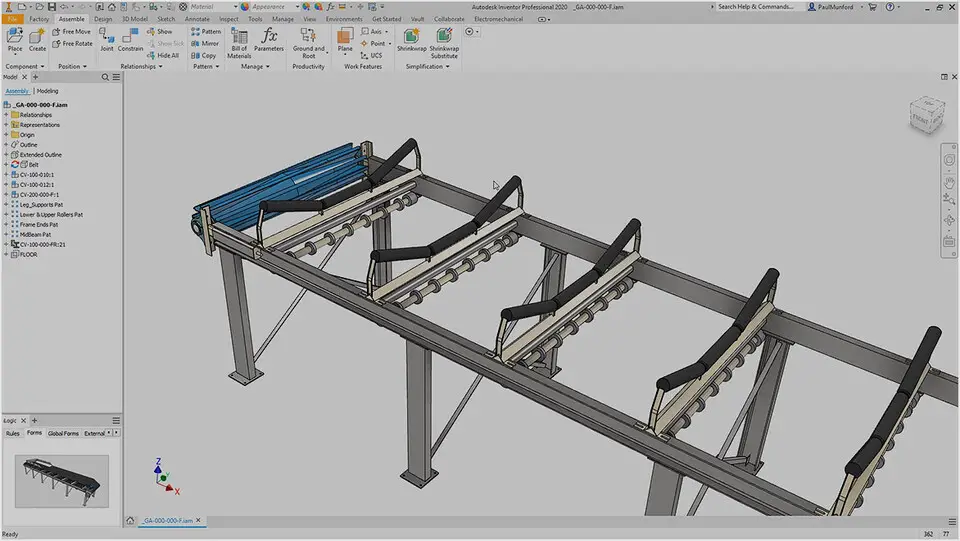



En sevdiğiniz Autodesk Inventor (2022) kısayol tuşları hangisi? Bu program hakkında bildiğiniz faydalı bir ipucu var mı? Aşağıda diğer ziyaretçilerle paylaşabilirsiniz.
1108032 2
498772 62
411518 1
366987 57
307454 6
277921
4 saat önce
4 saat önce Güncellendi!
2 gün önce
3 gün önce
3 gün önce
3 gün önce Güncellendi!
En son yazılar
Chrome’da Gizli mod ve misafir modunun farkı nedir?
Windows Uygulamalarının internete bağlanmamasını düzeltin